Version 2021
Dokumente: Erste Schritte
Ein Dokument zeigt die Daten Ihrer Organisation in einem Format, das einer PowerPoint-Präsentation ähnelt, wobei verschiedene Tabellen- und Diagrammberichte (mit Grafiken und Text) gleichzeitig eingesehen werden können. Hochqualitative Pixel-Perfect™-Dokumente ermöglichen Ihnen die Anzeige Ihrer Geschäftsdaten in einer benutzerfreundlichen Art, die geeignet ist für Präsentationen für das Management bis hin zu Konferenzqualität. Dokumentbeispiele umfassen Scorecards und Dossiers, verwaltete Metrikdokumente, Produktionsdokumente, operative Dokumente und mehr.
Das nachfolgende Beispiel für ein verwaltetes Metrikdokument ist das Dokument „Verfahren von Anfrage bis Lieferung“ (Inquiry-to-Shipment Process). Mit diesem Dokument können Sie Verkaufsabschlüsse und Umsätze für die unterschiedlichen Phasen von der Anfrage bis zur Lieferung analysieren. Das Dokument bietet eine anschauliche Darstellung des Verkaufs- und Vertriebsprozesses und dient dazu, die Beziehungen zwischen den einzelnen Phasen des Prozesses leichter zu erfassen. Es enthält auch einige Metriken, mit denen die Gesamtleistung für gewonnene und entgangene Verkäufe gemessen wird.
Geschäftsführer erhalten durch dieses Dokument eine Einsicht in die gesamten Verkaufsaktivitäten, vom Einholen der Anfragen bis zur Warenlieferung an den Kunden. Mit den Daten können sie ebenfalls wesentliche Performanceindikatoren, mit denen die Performance der Vertriebsorganisation gemessen wird, analysieren.

Dokumente im Dossier-Stil
Sie können auch ein Dokument im Dossier-Stil analysieren, das interaktive Funktionen bereitstellt, mit denen Sie ändern können, wie die Daten des Dokuments angezeigt werden. Dieser Dokumenttyp wird in der Regel verwendet, um die Performance einer Firma oder von Mitarbeitern zu beurteilen, um eine schnelle Statusüberprüfung des Unternehmens durchzuführen, oder um den Beitrag von Mitarbeitern oder Arbeitsgruppen zu den Gesamtzielen des Unternehmens zu überwachen. In Dokumenten im Dossier-Stil werden wichtige Geschäftsindikatoren zusammengefasst, indem sie in optisch intuitiven, übersichtlichen, interaktiven Dokumenten dargestellt werden. Da ein Dokument im Dossier-Stil normalerweise nur eine Seite lang ist, vereinfacht es die Anzeige des gesamten Dokuments mit allen Informationen. Ein Dokument im Dossier-Stil ermöglicht Interaktivität, sodass jeder Analyst innerhalb der Grenzen dessen, was das Dokument erlaubt, ändern kann, wie er die Daten sieht.
Das folgende Dokument im Dossier-Stil zeigt verschiedene allgemeine Qualitäten von Dossiers auf:
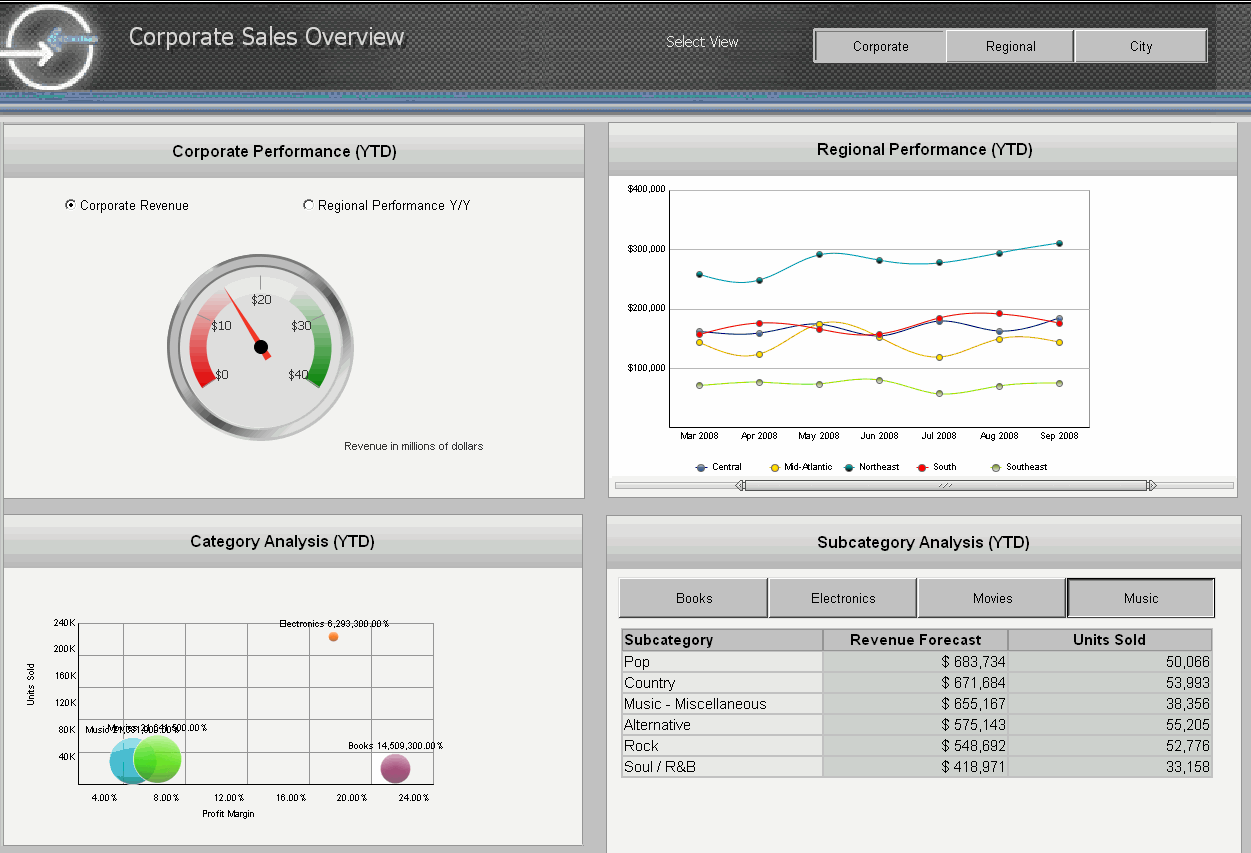
Zu den allgemeinen Charakteristika von Dossiers im vorhergehenden Beispiel gehören:
- Die Messuhr, die den Unternehmensumsatz auf einen Blick anzeigt.
- Die zwei Diagramme, die regionale Performance und Produkt-Performance in einem einfach zu verstehenden Format anzeigen.
- Die Schaltflächen oben rechts (Unternehmen, Regional und Stadt), die es einem Benutzer ermöglichen, verschiedene Bereiche des Unternehmens einzusehen. Diese bieten eine schnelle Statusüberprüfung über das ganze Unternehmen hinweg.
Analyse auf einen Blick: Messuhr-Widget und Optionsschaltflächen-Selektor
Die folgende Abbildung ist ein Beispiel für ein Messuhrdiagramm, das oben im Dokument verwendet wird, um Unternehmensumsätze und die regionale Performance hervorzuheben.
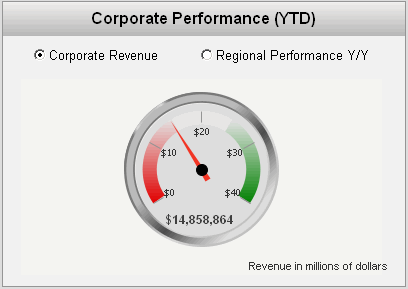
Objekte wie Messuhrdiagramme, Trichterdiagramme, Messuhr-Widgets, Thermometer-Widgets und Zylinder-Widgets können eine schnelle Ansicht wichtiger Performanceindikatoren (KPI) geben. Diese Diagramme und Widgets sind gut geeignet für die Analyse von Daten auf einen Blick. Eine vollständige Liste mit Widgets, die in Dokumenten verwendet werden können, finden Sie unter Einführung in die Bereitstellung von Analyse und Interaktivität: Widgets
Wählen Sie die Optionsschaltfläche „Regional Performance“ aus, ändert sich die Messuhr dahingehend, dass Daten zu regionaler Performance angezeigt werden. Die Optionsschaltfläche ist ein Selektor, der es Ihnen ermöglicht, die Daten zu ändern, die Sie einsehen. Ein Selektor kann als Symbolleiste, Dropdown-Liste, Optionsschaltflächen usw. angezeigt werden, wie beschrieben in Interagieren mit einem Dokument: Selektoren.
Analyse von Zeitbereichen: Diagrammbericht und Schieberegler-Selektor
Sie können den Schieberegler unten im Diagramm „Regionale Performance“ einsetzen, um die Länge des angezeigten Zeitraums und einen speziellen von den Daten des Diagramms abgedeckten Zeitbereichs zu ändern.
Anfangs zeigt das Dokument regionale Performance von August 2005 bis Februar 2006. Sie können den Schieberegler bewegen, um den Zeitbereich zu ändern, zum Beispiel um März bis Mai 2008 anzuzeigen. Indem Sie das rechte Ende des Schiebereglers ziehen, können Sie die Länge des dargestellten Zeitraums ändern, um ihn zu verlängern oder zu verkürzen. Wie nachfolgend dargestellt, zeigt das Diagramm nun die Performance von März bis September 2008.
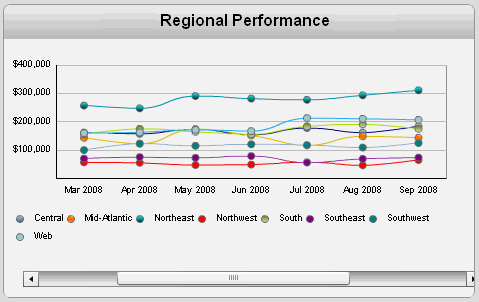
Dieses Beispiel verwendet eine Tabelle/ein Diagramm, die/das als ein Diagrammbericht angezeigt wird, und einen Selektor im Stil eines Schiebereglers. Selektoren können als Symbolleisten, Dropdown-Listen, Optionsschaltflächen usw. angezeigt werden, wie beschrieben in Interagieren mit einem Dokument: Selektoren.Interagieren mit einem Dokument: Selektoren.
Analyse spezifischer Attribute, Elemente oder Metriken: Tabelle und Symbolleisten-Selektor
Im vorangegangenen Dokumentbeispiel können die Schaltflächen in der Tabelle „Analyse Subkategorie“ verwendet werden, um die angezeigte Produktkategorie zu ändern.
Zu Beginn zeigt das Dokument Daten für die Kategorie „Musik“. Klicken Sie auf die Schaltfläche Bücher, um stattdessen Daten für diese Kategorie anzuzeigen (wie nachfolgend angezeigt).
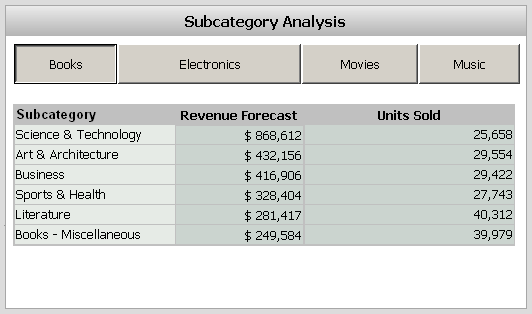
Dieses Beispiel verwendet eine Tabelle/ein Diagramm, die/das als ein Tabellenbericht angezeigt wird, und einen Symbolleisten-Selektor. Ein Selektor kann als Symbolleiste, Dropdown-Liste, Optionsschaltflächen usw. angezeigt werden, wie beschrieben in Interagieren mit einem Dokument: Selektoren.
Analyse des gesamten Unternehmens: Abschnitte und Symbolleisten-Selektor
Ein weiteres Beispiel einer Symbolleiste in diesem Beispiel ist die Symbolleiste oben rechts im Dokument. Sie können diese Schaltflächen verwenden, um zwischen Ansichten zu wechseln, einen anderen Satz Tabellen und Diagramme, die einen anderen Satz Daten zeigen, anzuzeigen.
Wenn Sie auf die Schaltfläche „Regional“ oben im Dokument klicken, wird ein anderer Abschnitt angezeigt, der einen anderen Satz Tabellen und Diagramme angezeigt, wie dies im Folgenden dargestellt ist:
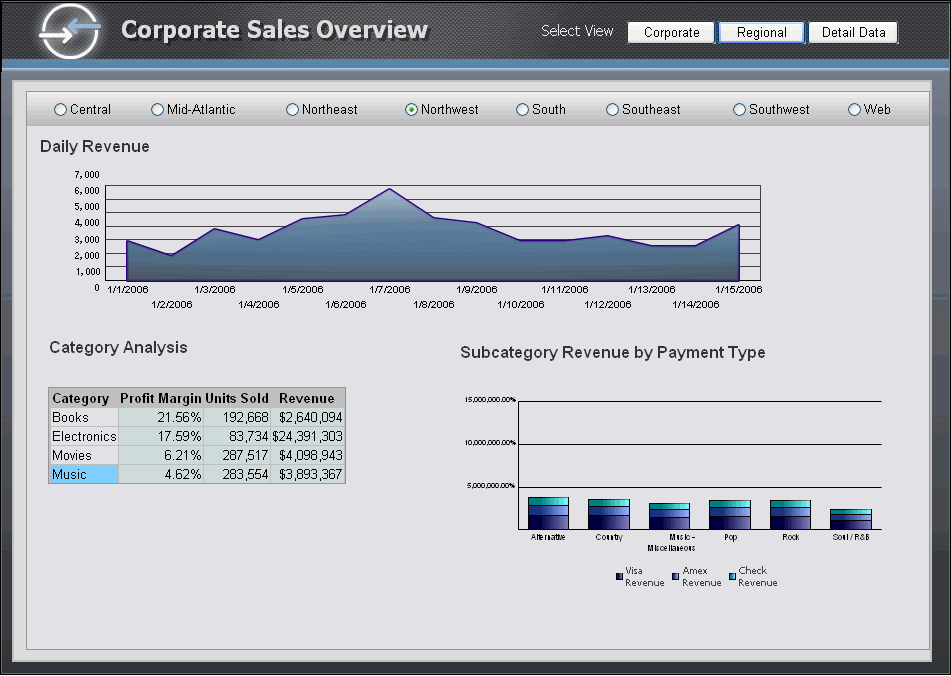
Weitere Themen
Interagieren mit einem Dokument: Selektoren
Verwendung einer Tabelle oder eines Diagramms als Selektor
Anzeigen von erweiterten Informationen zu verwandten Daten in Tabellen und Diagrammen
Wie die Drill-Funktion und Selektoren zusammenarbeiten
Verknüpfen mit anderen Dokumenten und Berichten
Wie Verknüpfungen, Drill-Funktion und Selektoren zusammenarbeiten
